
Lino!
Wat is het?
Lino is een webtool waarmee je individueel of gezamenlijk een prikbord kunt maken. Dit kan je doen aan de hand van post-its. Je kan het formaat van deze post-its wijzigen en ook de kleur ervan veranderen.
Voor wat je deze tool allemaal kunt gebruiken:
- Presentaties mee geven
- Een prikbord maken
- De klas feedback laten geven
Hoe werkt het?
Stap 1:
Site: https://en.linoit.com/
Voor je kan beginnen met het aanmaken van een prikbord, moet je eerst een account creëren. Dit kan je doen door op de link hierboven te klikken.
Als je op deze link hebt geklikt kom je op de home pagina van Limo terecht. Op deze pagina zie je onderaan een grote blauwe knop staan met daarop ‘sign up’, hierop moet je klikken. Zo kan je beginnen met het aanmaken van jouw account. Zie de afbeelding hieronder.
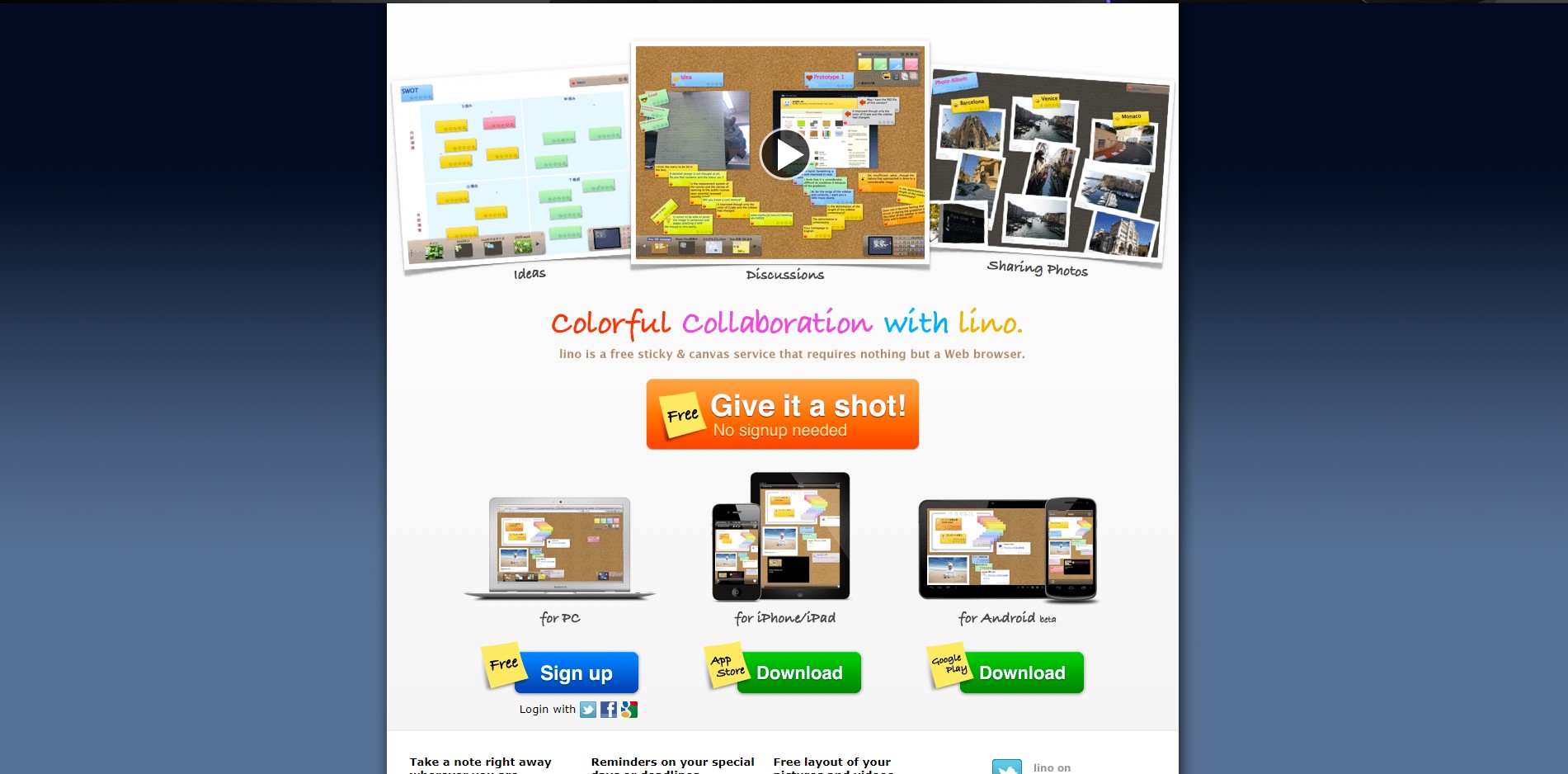
Als je dan op ‘sign up’ hebt geklikt kom je op de volgende pagina terecht (zie afbeelding). Je kan een account aanmaken op vier verschillende manieren. Deze zijn:
- Via Twitter, dit gaat enkel als een Twitteraccount hebt.
- Via Facebook, dit gaat enkel als je in het bezit bent van een Facebookaccount.
- Via Google , dit gaat enkel als een account hebt bij Google.
- Het is ook mogelijk om een account aan te maken bij Lino zelf. Hiervoor moet je een username, wachtwoord en e-mailadres ingeven en de gebruiksvoorwaarden accepteren.
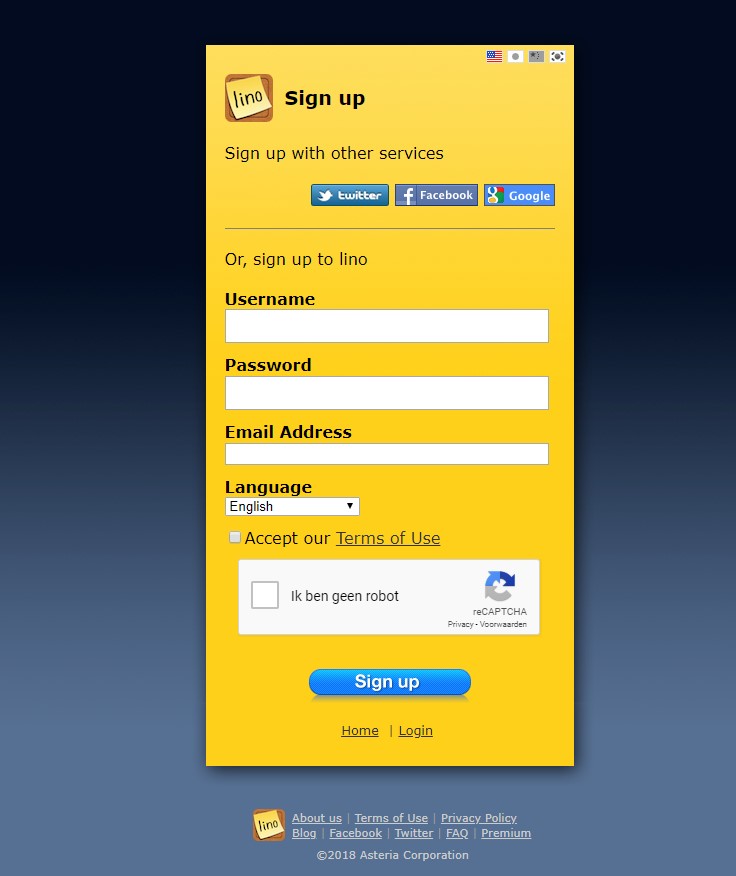
Als je één van deze opties hebt afgerond is jouw account aangemaakt en kan je beginnen werken met Lino.
Stap 2:
Nu dat jouw account is aangemaakt kunnen we beginnen met het maken van een prikbord. Ik zal het natuurlijk stap voor stap uitleggen zodat alles zeker duidelijk is.
Bovenaan de pagina zie je ‘My Canvases’ staan, daar rechtsonder van staat een lichtblauw vakje met ‘create a new canvas’. Hierop moet je klikken om een nieuw prikbord aan te maken.
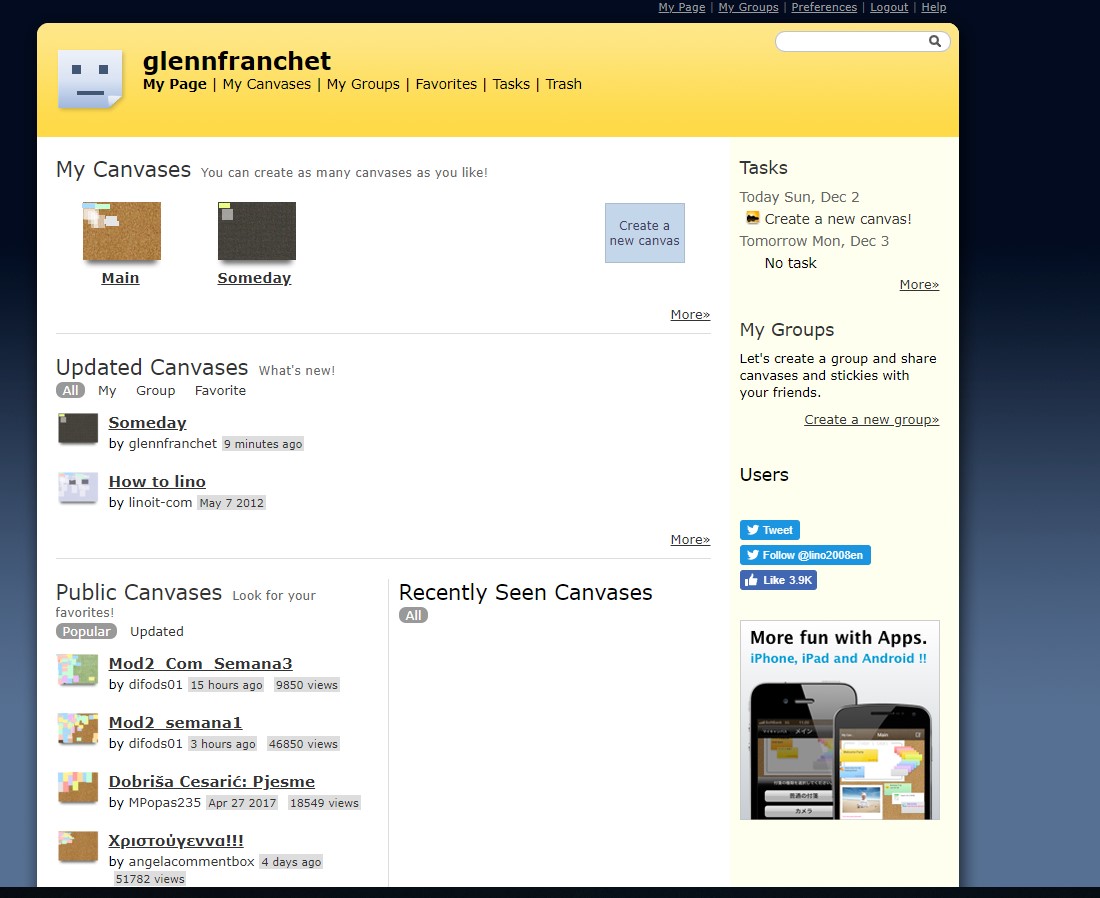
Als je daar dan op hebt geklikt kom je op de volgende pagina terecht. Op deze pagina moet meer informatie over jouw prikbord opgeven zoals:
- De naam van jouw prikbord.
- Welke achtergrond je precies gaat gebruiken.
- Wie er allemaal op jouw canvas mag komen.
- En als laatste een paar details aanvinken.
Als je dit dan hebt afgerond moet je enkel nog op de grijze knop ‘create a canvas’ klikken. En nu is jouw prikbord aangemaakt!
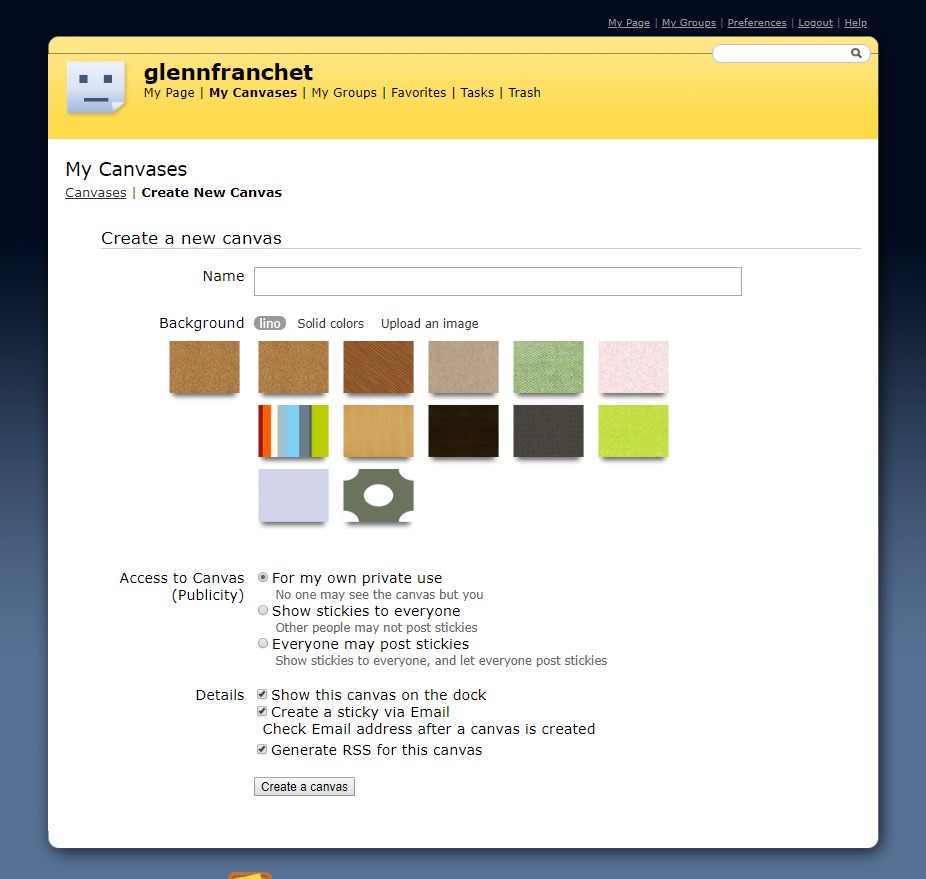
Zo ziet er een prikbord uit, zie afbeelding hieronder.

Nu zal ik je een paar tools uitleggen zodat je efficiënt met Lino kunt werken.
Op deze pagina zie je rechts bovenaan een bruin vakje met daarin post-its in verschillende kleuren. Hierin zitten alle tools die je nodig zult hebben. Het is uitvergroot in de afbeelding hieronder zodat alles zeker zichtbaar is.
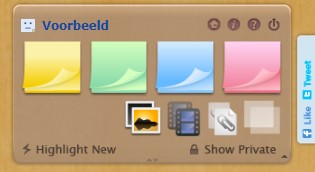
Hieronder zal ik elke tool kort uitleggen:
- Als je op één van deze icoontjes klikt (
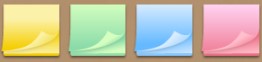 ) kan je een gewone post-it aanmaken met daarin een tekst.
) kan je een gewone post-it aanmaken met daarin een tekst. - Als je klikt op dit icoontje (
 ) kan je een afbeelding toevoegen in de vorm van een post-it.
) kan je een afbeelding toevoegen in de vorm van een post-it. - Als je klikt op dit icoontje (
 ) kan je een video toevoegen in vorm van een post-it.
) kan je een video toevoegen in vorm van een post-it. - Als je op dit icoontje klikt (
 ) kan je verschillende soorten bestanden in de vorm van een post-it toevoegen.
) kan je verschillende soorten bestanden in de vorm van een post-it toevoegen.
Nu heb je al de informatie die je nodig hebt om je prikbord aan te maken en deze ook te vervolledigen.
Stap 3: delen met anderen
Nu dat jouw prikbord helemaal klaar is moeten we er ook natuurlijk voor zorgen dat de leerlingen hierop iets kunnen invullen. Dit kan je doen door de link te kopiëren en door te sturen naar de leerlingen.
![]()
Hoe werk je in de les met Lino?
Verschillende voorbeelden:
- Je kan de leerlingen bijvoorbeeld een verslag laten maken. Elk onderdeel dat in het verslag komt moet op een aparte post-it.
- Ook is dit een zeer leuke tool om moodboards en brainstorm opdrachten mee uit te voeren.
- Je kan hiermee ook een peerevaluatie mee maken. Je stuurt dan een link naar jouw leerlingen om op die manier feedback van hun te krijgen.
Voordelen:
- Leerlingen kunnen elkaar uitnodigen.
- Je kan beslissen wat de leerlingen kunnen doen op het prikbord. Bv. ze kunnen het prikbord alleen lezen, het is niet mogelijk om er iets op te schrijven.
- Het is geheel gratis.
- Je kan het op jouw gsm downloaden als een applicatie.
- Een post-it kan een deadline krijgen.
- Je kan een notitie ook mailen.
- Je kan jouw post-it naar een ander prikbord verplaatsen.
Nadelen:
- Leerlingen kunnen elkaar uitnodigen.
- Het is niet mogelijk om de taal te veranderen naar het Nederlands.
- De lay-out van Lino is heel primitief.
- Je moet een account hebben om iets te kunnen toevoegen aan het prikbord.
Tips:
- Als je een overzicht wilt van wat welke leerling precies doet kan je bij “tag” de naam van de leerling schrijven of de naam van de opdracht.
- Je kan de post-its plaatjes vastzetten door een prikker. Deze verschijnt als je bovenaan in het midden van de post-it gaat staan en klikt.
Visuele handleiding:
Hieronder vind je een tutorial over Lino terug. Deze is wel volledig in het Engels.